Thông tin liên hệ
- 036.686.3943
- admin@nguoicodonvn2008.info

Để tạo bảng trong Photoshop, chúng ta sẽ sử dụng một số mẹo trong Photoshop, hoặc tạo bảng bằng Excel rồi sao chép vào Photoshop. Thường thì trong Photoshop không có ngay tùy chọn hay công cụ để chúng ta tạo bảng mà bạn cần phải sử dụng nhiều công cụ kết hợp với nhau. Nhưng cách thực hiện rất đơn giản, không yêu cầu bạn phải có nhiều kiến thức chỉnh sửa. Bên cạnh đó chúng ta cũng có thể sử dụng bảng biểu trong Excel để chèn vào Photoshop. Bài viết dưới đây sẽ hướng dẫn bạn đọc 2 cách để tạo bảng trong Photoshop.
Bước 1:
Trước hết chúng ta cần tạo một nền trắng, sau đó nhấn vào View > Show > Grid.
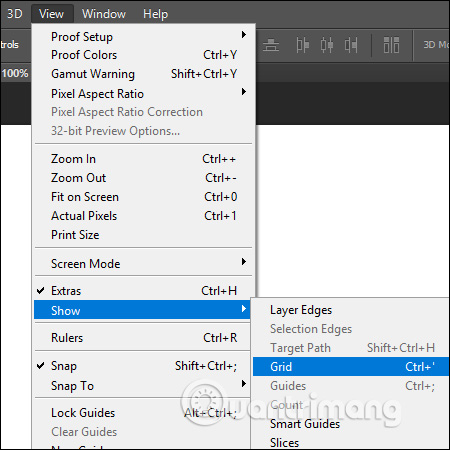
Bước 2:
Khi đó trên giao diện Photoshop sẽ hiển thị các đường lưới. Bây giờ chúng ta cần tạo các đường kẻ ngang và dọc cho bảng.
Đầu tiên bạn click vào công cụ Marquee Tool rồi chọn Single Row Marquee Tool để tạo đường kẻ ngang. Bạn nhấn phím Shift rồi click chuột trái vào đường lười trong giao diện.
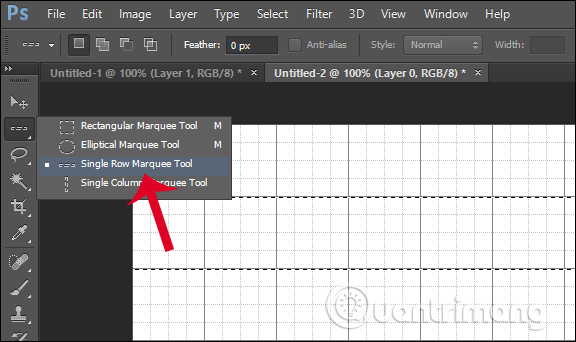
Tiếp đến chọn Single Column Marquee Tool để tạo đường kẻ dọc cho bảng.
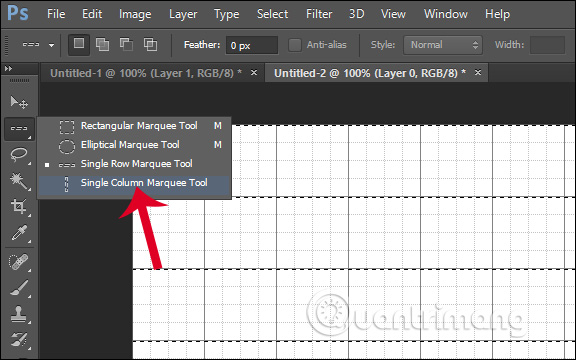
Bước 3:
Nhấn vào Edit rồi chọn Fill, tiếp đến tại Contents chọn Color… Hiển thị bảng màu để chúng ta lựa chọn viền màu cho bảng. Nhấn OK để tiếp tục.
Sau đó phần Mode chúng ta chọn Normal và Opacity chọn 100%.
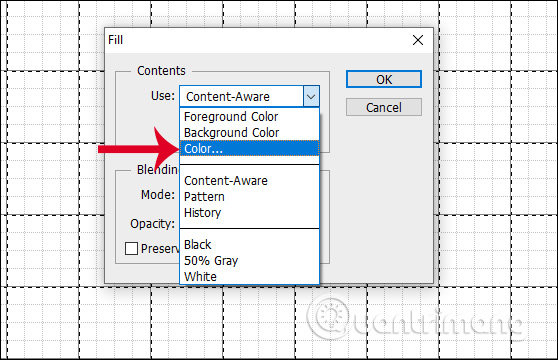
Bước 4:
Tiếp tục nhấn vào Select rồi chọn Deselect. Sau đó chúng ta sẽ nhìn thấy các đường viền của bảng với màu mà bạn đã chọn. Cuối cùng vào Show để bỏ Grid.
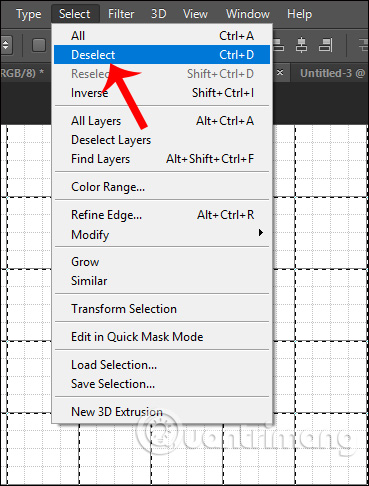
Kết quả chúng ta được bảng trong Photoshop với những ô vuông đều nhau như dưới đây.
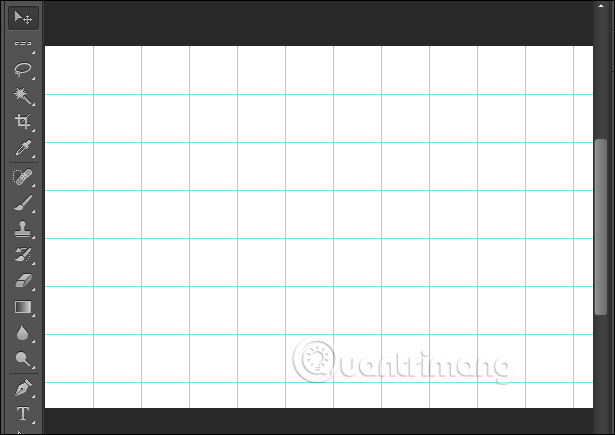
Bước 1:
Chúng ta mở bảng trong Excel và thêm màu cho bảng để làm nổi bật hơn. Sau đó chúng sẽ lưu lại bảng dưới dạng file PDF.
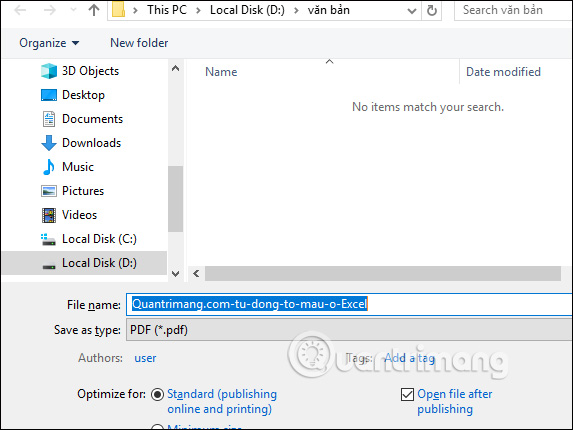
Bước 2:
Nhấn chuột phải vào file PDF vừa lưu rồi mở bằng Photoshop. Hoặc bạn có thể mở ngay trong Photoshop như mở file ảnh bình thường.
Lúc này trong Photoshop hiển thị giao diện Import PDF. Chúng ta nhấn vào Pages rồi chọn OK để mở file PDF.
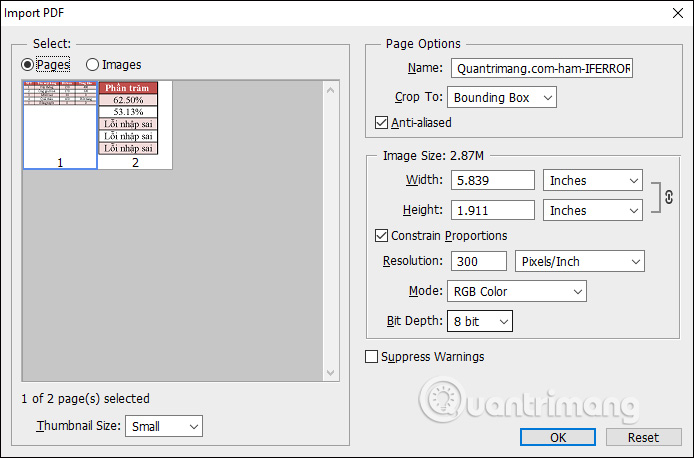
Kết quả bảng Excel đã hiển thị ngay trong giao diện của Photoshop như hình dưới đây.
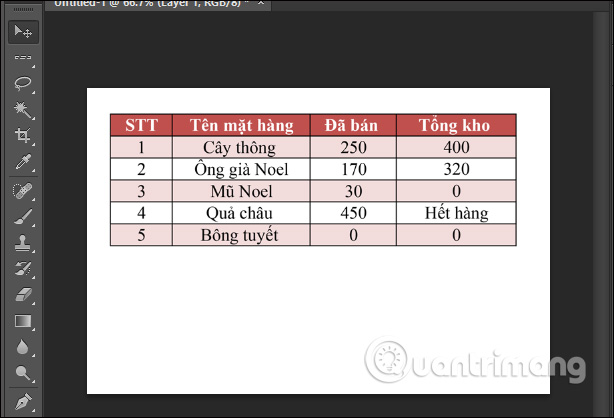
Nguồn tin: Quantrimang.com
Ý kiến bạn đọc
Những tin mới hơn
Những tin cũ hơn
 TOP 13 phần mềm điều khiển máy tính từ xa miễn phí, tốt nhất
TOP 13 phần mềm điều khiển máy tính từ xa miễn phí, tốt nhất
 Cách bật tự động đổi mật khẩu yếu trên Chrome
Cách bật tự động đổi mật khẩu yếu trên Chrome
 Hướng dẫn dọn dẹp thư mục AppData trên Windows
Hướng dẫn dọn dẹp thư mục AppData trên Windows
 Hướng dẫn chụp ảnh màn hình Windows 11
Hướng dẫn chụp ảnh màn hình Windows 11
 Kiểm tra thông tin phiên bản trong SQL Server
Kiểm tra thông tin phiên bản trong SQL Server
 Những stt về mưa hay nhất, câu nói hay về mưa
Những stt về mưa hay nhất, câu nói hay về mưa
 Cách ngăn Windows mở lại các ứng dụng ngẫu nhiên bạn không yêu cầu
Cách ngăn Windows mở lại các ứng dụng ngẫu nhiên bạn không yêu cầu
 Khi gia đình không còn là mái ấm
Khi gia đình không còn là mái ấm
 Chào ngày mới thứ 6, lời chúc thứ 6 vui vẻ
Chào ngày mới thứ 6, lời chúc thứ 6 vui vẻ
 Hàm COUNTIFS, cách dùng hàm đếm ô theo nhiều điều kiện trong Excel
Hàm COUNTIFS, cách dùng hàm đếm ô theo nhiều điều kiện trong Excel
 5 ứng dụng từng rất cần thiết cho đến khi Windows khiến chúng trở nên vô nghĩa
5 ứng dụng từng rất cần thiết cho đến khi Windows khiến chúng trở nên vô nghĩa
 Cách dùng Terabox lưu trữ với 1TB miễn phí
Cách dùng Terabox lưu trữ với 1TB miễn phí
 Sóng trong bão
Sóng trong bão
 Cách mở Control Panel trên Windows 11
Cách mở Control Panel trên Windows 11
 Tạo Button trong CSS
Tạo Button trong CSS
 Giải thích ý nghĩa màu sắc của cổng USB
Giải thích ý nghĩa màu sắc của cổng USB
 Cách tùy chỉnh Taskbar trong Windows
Cách tùy chỉnh Taskbar trong Windows
 Cách luôn mở ứng dụng với quyền admin trên Windows 11
Cách luôn mở ứng dụng với quyền admin trên Windows 11
 Cách tắt tìm kiếm nổi bật trong Windows 11
Cách tắt tìm kiếm nổi bật trong Windows 11
 Firefox sắp nhận được tính năng thông minh khiến người dùng Chrome cũng phải ghen tị
Firefox sắp nhận được tính năng thông minh khiến người dùng Chrome cũng phải ghen tị
